Windows10ではMicrosoft IMEの予測入力の履歴を削除することができます。
Microsoft IMEは通常、キーを入力すると、勝手に文字の候補が表示される予測入力という機能があります。
この予測入力は便利な反面、他の人が使うときに自分が使ったIMEの履歴が表示されてしまうことです。同じパソコンを他の人と共有している場合、他の人に履歴が見られてしまうかもしれません。
そんなときはIMEの予測入力の履歴を削除してしまいましょう!
今回は、Windows10のMicrosoft IMEの予測入力の履歴を削除する方法を紹介します!
Microsoft IMEの予測入力の履歴を削除する
Microsoft IMEの予測入力
「夏は」とうちたくて「なつは」と入力すると勝手にこれだけの候補が表示されます。これがMicrosoft IMEの予測入力です。

予測入力はスマホや携帯電話の入力方式なので、慣れた人も多いのではないかと思います。
しかし、自分が過去に入力した履歴なども表示されてしまい、プライバシー的にちょっと問題です。それではさっそく、Microsoft IMEの予測入力の履歴を削除していきましょう!
IMEの詳細設定
画面右下にあるIMEのボタン「あ」もしくは「A」を右クリックします。そして「プロパティ」をクリックします。
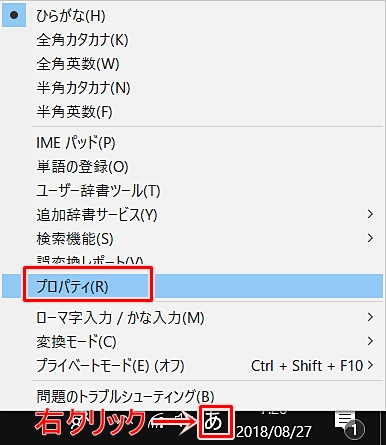
「Microsoft IMEの設定」が開きます。「詳細設定」ボタンをおします。

予測入力を使用しない
「Microsoft IMEの詳細設定」がひらきます。「予測入力」タブにある「入力履歴の消去」ボタンをおします。
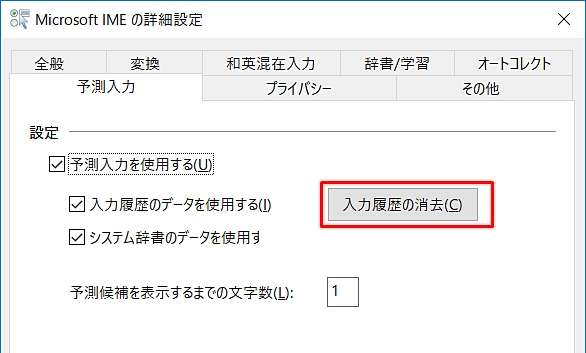
入力履歴の消去の確認メッセージが表示されます。「はい」をおします。
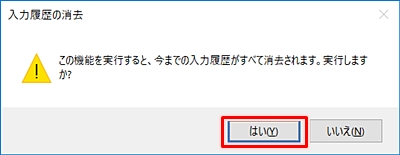
これでMicrosoft IMEの予測入力の履歴を削除することができました。入力する際にこれまでの予測入力が表示されないことを確認してください。
● IMEに関する関連記事
以上、Windows10のMicrosoft IMEの予測入力の履歴を削除する方法でした。
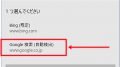
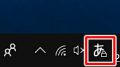
コメント